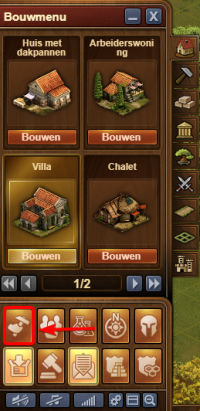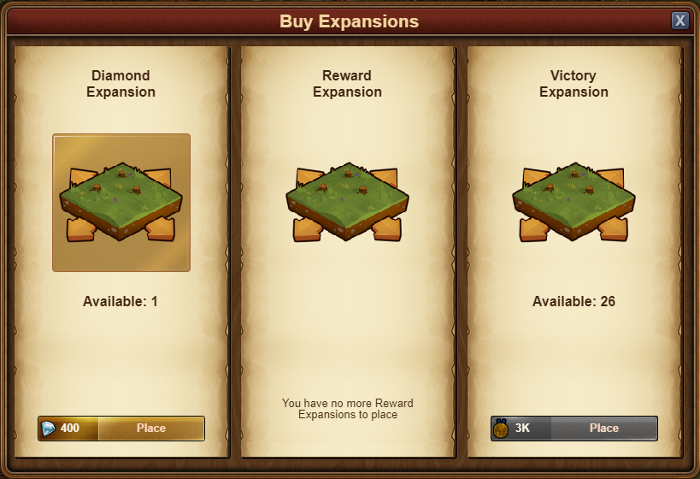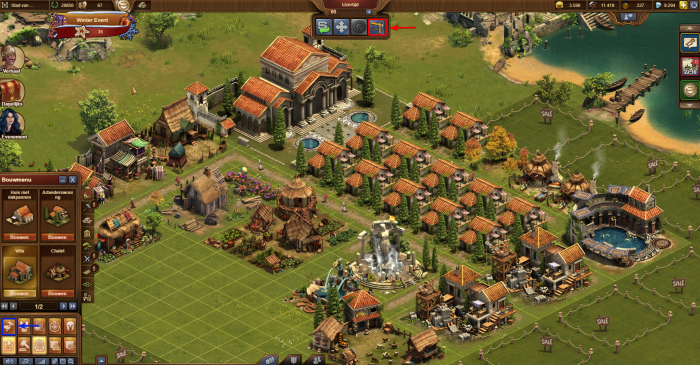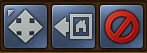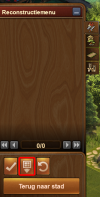Bouwmenu: verschil tussen versies
| (19 tussenliggende versies door 3 gebruikers niet weergegeven) | |||
| Regel 1: | Regel 1: | ||
<br> __TOC__<br> | |||
== Het Bouwmenu (browser)== | |||
Het Bouwmenu vind je links onderin je scherm. Door op de knop '''Bouwen''' [B] [[Bestand:bouwen.png|25px]] te klikken opent zich het Bouwmenu. | |||
[[Bestand:Bouw1.png|200px|center]] | |||
== Introductie == | |||
Dit is het bouwmenu. Hier vind je alle items die op dit moment voor jou beschikbaar zijn om te bouwen. Zoals je ziet, zijn hier verschillende opties - woongebouwen, productiegebouwen, goederengebouwen, culturele gebouwen, decoraties en militaire gebouwen. Tot slot kun je hier nog stadsuitbreidingen plaatsen om je stad groter te maken! | |||
Lees [[Gebouwen|hier]] meer over de verschillende soorten gebouwen. | |||
[[Bestand:Buildingmenu.png|center|link=]] | |||
Het zal je ook opvallen dat, wanneer het bouwmenu actief is, er 3 nieuwe knopjes, 4 als je de technologie '''Wiskunde'''in het Tijdperk IJzertijd hebt onderzocht, verschijnen onder de forgepuntenbalk: VERKOPEN, VERPLAATSEN , ANNULEREN en RECONSTRUCTIE. | |||
== Een gebouw plaatsen == | |||
Open het Bouwmenu [B] en klik op het type gebouw dat je wilt bouwen. In dit voorbeeld willen we een huis met meerdere verdiepingen bouwen, dus we klikken op het tabblad "woongebouwen" om het bijbehorende menu te openen en alle woongebouwen te zien die ons ter beschikking staan. | |||
[[Bestand:Build House.png|center]] | |||
Klik op het gebouw dat je wilt bouwen en sleep het naar de plaats in je stad waar je dat gebouw wilt hebben. | |||
== Een gebouw verplaatsen == | |||
Klik op het "VERPLAATSEN" icoon en vervolgens op het gebouw dat je wilt verplaatsen en sleep het naar zijn nieuwe positie. | |||
Klik vervolgens eenmaal om het gebouw daar te plaatsen. | |||
== Een gebouw verkopen == | |||
Klik op het "VERKOPEN" icoon. Klik daarna op het gebouw dat je wilt verkopen. | |||
Er zal je worden gevraagd deze stap te bevestigen. | |||
== Een weg plaatsen == | |||
Om je wegen te plaatsen, klik je op het type weg dat je wilt bouwen en daarna op de plaats in je stad waar je wilt dat je weg begint. Vervolgens sleep je je muis naar het punt waar je wilt dat de weg weer ophoudt. | |||
[[Bestand:Build Road.png|center]] | |||
Je zult een groene lijn zien tussen die 2 vakjes. Klik eenmaal op het eindpunt en de weg zal worden gebouwd. | |||
== Een uitbreiding plaatsen == | |||
Klik op de uitbreiding die je wilt plaatsen. | |||
<br><br> | |||
[[Bestand:Expansion_change2.png|center]] | |||
<br><br> | |||
Kies hoe je ervoor wilt betalen (indien van toepassing) en sleep vervolgens de uitbreiding naar de plek waar je hem wilt plaatsen. | |||
<br><br> | |||
[[Bestand:Expansion_change3.png|center]] | |||
<br><br> | |||
Alle uitbreidingen zijn vierkanten van 4 x 4 vakjes en ze kunnen enkel worden geplaatst tegen gelijkaardige 4 x 4 vakjes, op zo'n manier dat de hoekpunten op dezelfde lijn liggen. | |||
<br><br> | |||
== | ==Hoe kan je je stad opnieuw indelen== | ||
{{:Reconstructiemodus}} | |||
Huidige versie van 22 dec 2021 om 09:28
Het Bouwmenu vind je links onderin je scherm. Door op de knop Bouwen [B] ![]() te klikken opent zich het Bouwmenu.
te klikken opent zich het Bouwmenu.
Introductie
Dit is het bouwmenu. Hier vind je alle items die op dit moment voor jou beschikbaar zijn om te bouwen. Zoals je ziet, zijn hier verschillende opties - woongebouwen, productiegebouwen, goederengebouwen, culturele gebouwen, decoraties en militaire gebouwen. Tot slot kun je hier nog stadsuitbreidingen plaatsen om je stad groter te maken!
Lees hier meer over de verschillende soorten gebouwen.
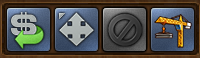
Het zal je ook opvallen dat, wanneer het bouwmenu actief is, er 3 nieuwe knopjes, 4 als je de technologie Wiskundein het Tijdperk IJzertijd hebt onderzocht, verschijnen onder de forgepuntenbalk: VERKOPEN, VERPLAATSEN , ANNULEREN en RECONSTRUCTIE.
Een gebouw plaatsen
Open het Bouwmenu [B] en klik op het type gebouw dat je wilt bouwen. In dit voorbeeld willen we een huis met meerdere verdiepingen bouwen, dus we klikken op het tabblad "woongebouwen" om het bijbehorende menu te openen en alle woongebouwen te zien die ons ter beschikking staan.
Klik op het gebouw dat je wilt bouwen en sleep het naar de plaats in je stad waar je dat gebouw wilt hebben.
Een gebouw verplaatsen
Klik op het "VERPLAATSEN" icoon en vervolgens op het gebouw dat je wilt verplaatsen en sleep het naar zijn nieuwe positie.
Klik vervolgens eenmaal om het gebouw daar te plaatsen.
Een gebouw verkopen
Klik op het "VERKOPEN" icoon. Klik daarna op het gebouw dat je wilt verkopen.
Er zal je worden gevraagd deze stap te bevestigen.
Een weg plaatsen
Om je wegen te plaatsen, klik je op het type weg dat je wilt bouwen en daarna op de plaats in je stad waar je wilt dat je weg begint. Vervolgens sleep je je muis naar het punt waar je wilt dat de weg weer ophoudt.
Je zult een groene lijn zien tussen die 2 vakjes. Klik eenmaal op het eindpunt en de weg zal worden gebouwd.
Een uitbreiding plaatsen
Klik op de uitbreiding die je wilt plaatsen.
Kies hoe je ervoor wilt betalen (indien van toepassing) en sleep vervolgens de uitbreiding naar de plek waar je hem wilt plaatsen.
Alle uitbreidingen zijn vierkanten van 4 x 4 vakjes en ze kunnen enkel worden geplaatst tegen gelijkaardige 4 x 4 vakjes, op zo'n manier dat de hoekpunten op dezelfde lijn liggen.
Hoe kan je je stad opnieuw indelen
De reconstructiemodus is de gemakkelijke en comfortabele manier om alle gebouwen in je stad opnieuw in te delen. Deze functie wordt ontgrendeld als je de technologie Wiskunde in het tijdperk IJzertijd hebt onderzocht.

Om de Reconstructiemodus te openen, klik je op het Bouwmenu [B] en vervolgens op de knop Reconstructie ![]() bovenaan.
bovenaan.
Er wordt een nieuw menu geopend, waarmee je op een eenvoudigere manier je gebouwen kunt verplaatsen of je stad helemaal opnieuw kunt indelen.
Bovenaan je scherm heb je een balk met drie verschillende knoppen:
Hiermee kun je afzonderlijke gebouwen verplaatsen, gebouwen in een tijdelijke voorraad plaatsen om ze gemakkelijker te kunnen herschikken of de modus weer verlaten.
Klik op de kno gebouw tijdelijk opslaan ![]() om de stripmodus te activeren. Nu kun je alle gebouwen in je stad tijdelijk opbergen. Om meerdere gebouwen op te bergen, houdt u de linkermuisknop ingedrukt en gaat u over de gebouwen heen.
om de stripmodus te activeren. Nu kun je alle gebouwen in je stad tijdelijk opbergen. Om meerdere gebouwen op te bergen, houdt u de linkermuisknop ingedrukt en gaat u over de gebouwen heen.
Ook kan je de knop plaats alles in de tijdelijke opslag gebruiken in het reconstructiemenu.
Alle gebouwen worden in het Reconstructiemenu aan de linkerkant geplaatst.
Nadat je alle gebouwen die je opnieuw wilt rangschikken hebt opgeborgen, kun je ze nu opnieuw bouwen vanuit het menu Reconstructie aan de linkerkant. Dit werkt hetzelfde als in het normale bouwmenu.
Selecteer het gewenste gebouw en plaats het op de gewenste plek in je stad.
Om je voortgang op te slaan moet je alle gebouwen opnieuw in je stad plaatsen, anders werkt het niet. Als je alle wijzigingen ongedaan wilt maken en je oorspronkelijke stad wilt herstellen, klik je gewoon op de knop alle wijzigingen ongedaan maken.

.
In de Reconstructiemodus lopen de timers van de gebouwen normaal en worden ze niet gepauzeerd. Ook de timer van de Setgebouwen wordt niet gereset als je ze verplaatst in de Reconstructiemodus. Andere spelers zullen je 'oude' stad nog steeds zien totdat je je wijzigingen opslaat. Pas na het opslaan van je stad worden de timers dus wel gereset, dus verzeker je dat alles in orde is voordat je je stad opslaat!
Momenteel is het niet mogelijk om gebouwen uit je inventaris te plaatsen terwijl je in de Reconstructiemodus bent, noch om gebouwen te verwijderen of op te bergen die je niet meer nodig hebt. Dit moet nog worden gedaan buiten de Reconstructiemodus.
Klik voor de Reconstructiemodus van de Mobiele versie hier